在使用 Excel 处理数据时,经常需要选择特定的数据区域进行各种运算操作,如复制粘贴等。除了常规的使用鼠标来选择数据,其实还有其他一些便捷的快捷方法哦,下面就为大家详细介绍几种常用的方法。
一、直接输入法
这种方法操作起来较为直接明了。就像图中所示的情况,如果我们需要选择如 A3:C9 这样的单元格数据区域来进行相应操作(例如复制粘贴等),可以直接在名称框里输入 “A3:C9”,然后按下回车键,这样就能快速准确地选择好所需的数据区域啦。
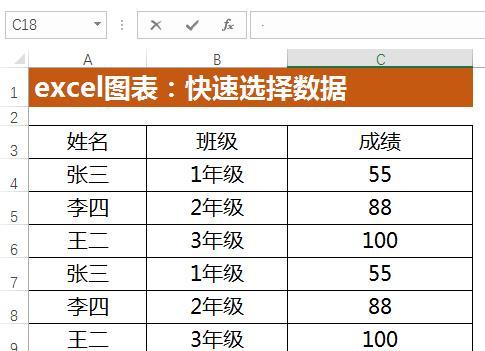
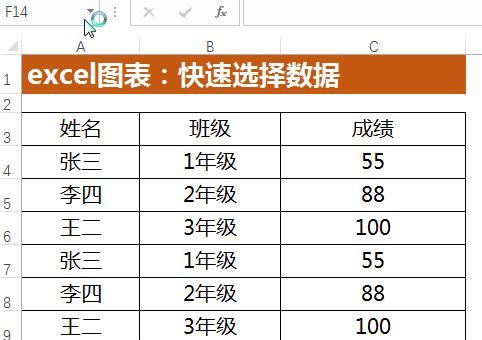
二、快捷键法
Excel 中有一些常用的选择数据区域的快捷键,掌握它们能大大提高我们选择数据的效率。
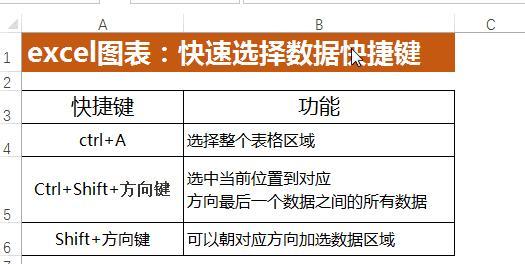
(一)ctrl+shift+箭头
这个快捷键组合在实际工作中经常会用到。当我们在表格中某个单元格开始操作时,按下 “ctrl+shift+箭头”(这里的箭头可以是上、下、左、右箭头,根据具体要选择的方向来按),就能快速选择以当前单元格为起点,按照箭头所指方向延伸的连续数据区域,直到遇到表格边界或者空白单元格为止。
(二)shift+箭头
同样是很实用的快捷键哦。在表格中的某个单元格位置,按下 “shift+箭头”(箭头方向可按需选择),可以选择以当前单元格为起点,沿着箭头方向相邻的单元格区域,每次按一下就会增加一个相邻单元格到所选区域中,方便我们灵活地选择需要的小范围数据区域。
这两个快捷键在实际操作几次后,就能轻松掌握它们的使用技巧啦。
三、特殊数据定位法
(一)条件格式选择数据
条件格式在选择特定数据方面也经常会用到哦。比如,我们想要选择成绩等于 100 的单元格,就可以通过设置条件格式来实现。首先,选中包含成绩数据的整个数据区域,然后在菜单栏中找到 “条件格式” 选项,设置相应的条件为成绩等于 100,这样满足该条件的单元格就会被凸显出来,也就相当于完成了对这些特定数据单元格的选择操作。
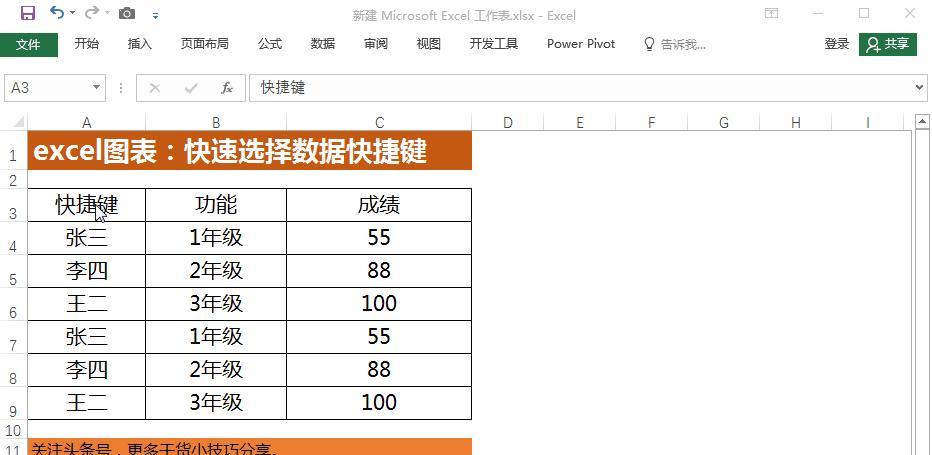
(二)定位数据
定位数据也是一种很有用的选择数据的方法哦。例如,我们想要选择数据区域中的空值,就可以按照以下步骤操作:先选择包含可能有空值的整个数据区域,然后按下 F5 键(或者在菜单栏中找到 “定位” 选项并点击),在弹出的 “定位” 对话框中,选择 “空值” 选项,然后点击 “确定” 按钮,这样就能满足选择空值区域的需求啦。

四、总结
在快速选择数据区域的这些方法中,直接输入法和快捷键法都非常实用,能够帮助我们更快地提高选择数据的效率,让数据处理操作更加便捷流畅。而条件格式则更擅长凸显特定的数据,让我们能更直观地关注到符合某些条件的数据情况。定位数据的方法则可以清晰地看出数据之间的差异,比如空值所在的位置等。条件格式与 F5 定位功能在实际工作中经常会运用到,所以掌握它们是很有必要的,这样可以让我们在 Excel 数据处理中更加得心应手。


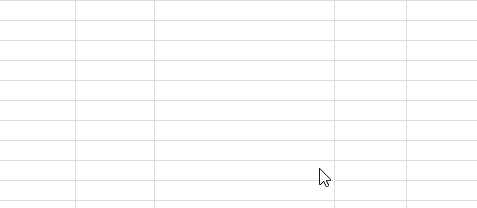


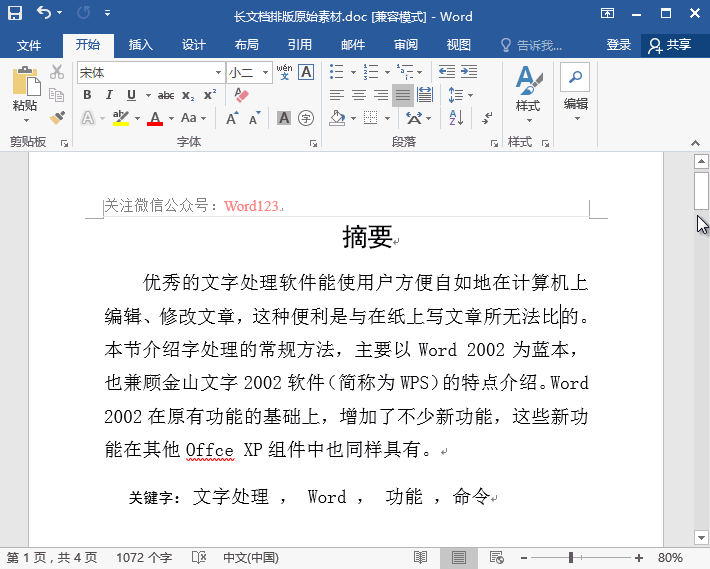
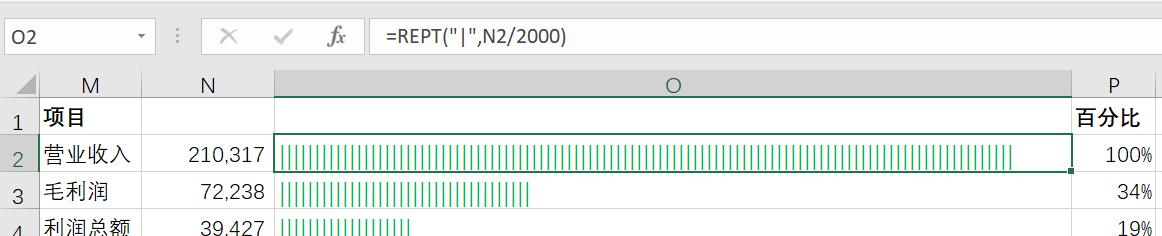
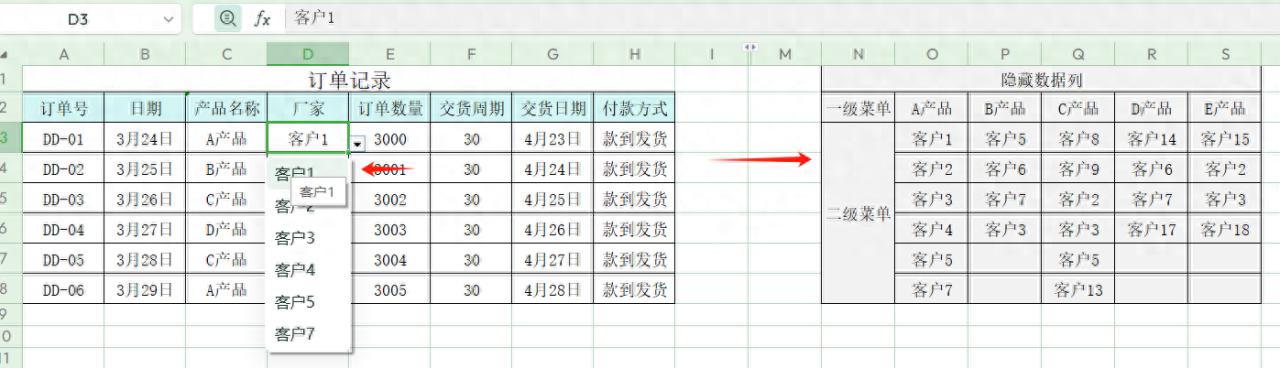
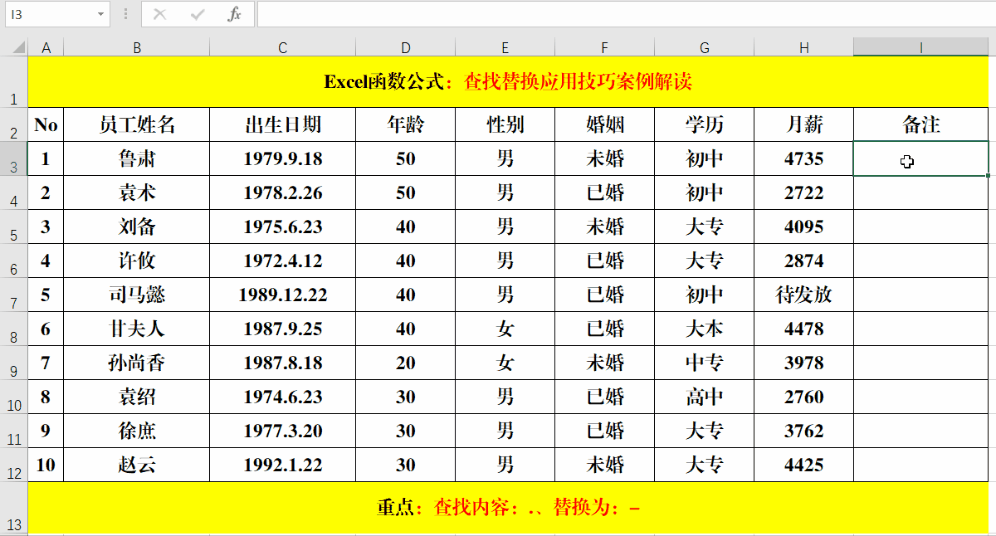
评论 (0)